اگر Windows PC از روشن شدن خودداری می کند شما خطای "Bootmgr is lost" را نمایش می دهد ، روش های زیادی وجود دارد که می توانید این مشکل را برطرف کرده و رایانه شخصی را بوت کنید.
دلایل مختلفی وجود دارد این خطا اما به طور کلی زمانی رخ می دهد که مشکلی در خرابی پرونده های سیستم در رایانه وجود داشته باشد.

1. رایانه خود را مجدداً راه اندازی کنید
وقتی برای اولین بار با خطای "Bootmgr is lost" روبرو شدید و سیستم عامل راه اندازی نشده است (نمی توانید به دسک تاپ بروید) ، رایانه خود را مجدداً راه اندازی کنید

2 Bootable Media را بررسی کنید
پیش بروید و درایوهای USB ، CD ، DVD ، دیسک های Blu-ray و غیره را که احتمالاً باعث گیج شدن رایانه شما می شود ، بیرون بیاورید ، در حالی که فکر می کنید این یک دستگاه قابل بوت است در حالی که واقعاً نیست. به طور پیش فرض ، اکثر رایانه ها برای بوت شدن از درایو CD / DVD و درایو USB قبل از بارگیری از دیسک سخت اصلی راه اندازی شده اند. اگر چندین هارد دیسک دارید ، راه حل بعدی را در زیر بخوانید.
3 تغییر Boot Order در BIOS
خطای "Bootmgr is lost" نیز ممکن است رخ دهد در صورتی که کامپیوتر از دیسک سخت اصلی راه اندازی نمی شود بلکه از یک درایو اضافی استفاده نمی کند. فایلهای مورد نیاز برای راه اندازی کامپیوتر را داشته باشید. برای رفع این مشکل ، دستور Boot را در BIOS رایانه خود تغییر دهید و با دنبال کردن مراحل زیر ، درایو اصلی خود را به عنوان اولین بار در بارگیری تنظیم کنید:
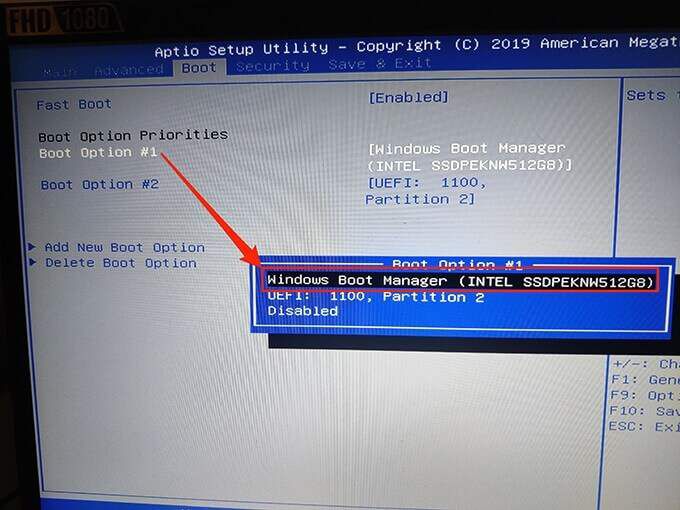
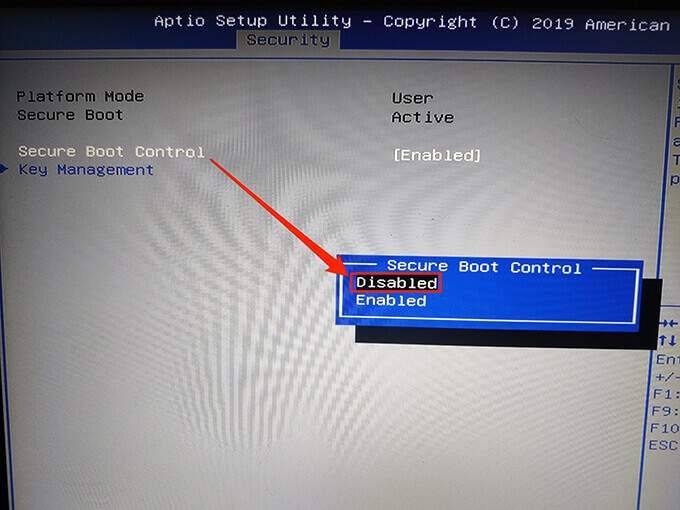
امیدوارم این خطا برطرف شود. در غیر اینصورت ، به مراحل ذکر شده در زیر ادامه دهید.
4. USB و سایر دستگاهها را از رایانه جدا کنید
اگر USB یا دستگاه دیگری را به رایانه خود متصل کرده اید ، آنها را از رایانه جدا کنید و ببینید آیا با این کار مشکلی برطرف می شود.

گاهی اوقات ، یک خارجی ناسازگار است دستگاه می تواند با Windows مشکل ایجاد کند.
5. اجرای شروع تعمیر
ویندوز دارای یک ابزار تعمیر راه اندازی برای آدرس مسائل دوباره لود شده به بوت کامپیوتر شما.
استفاده از درایو نصب ویندوز 10 یا ویندوز 7 (دیسک یا درایو USB) و مراحل زیر را برای راه اندازی و استفاده از تعمیر راه اندازی دنبال کنید. می توانید راهنمای ما را در مورد نحوه با ویندوز یک درایو USB قابل بوت ایجاد کنید بخوانید.
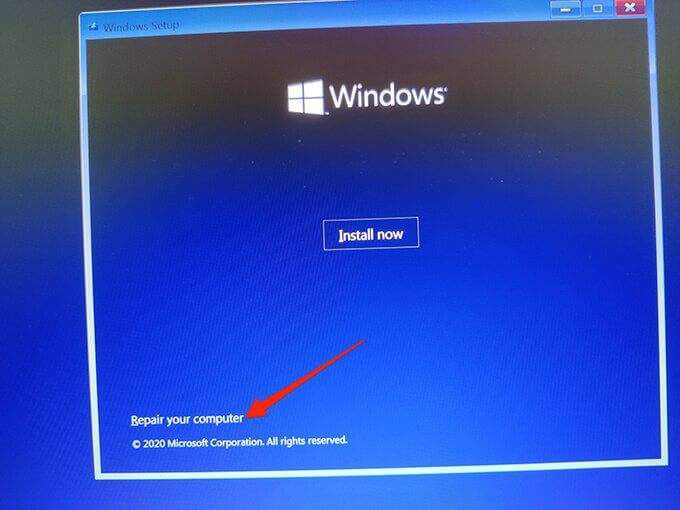
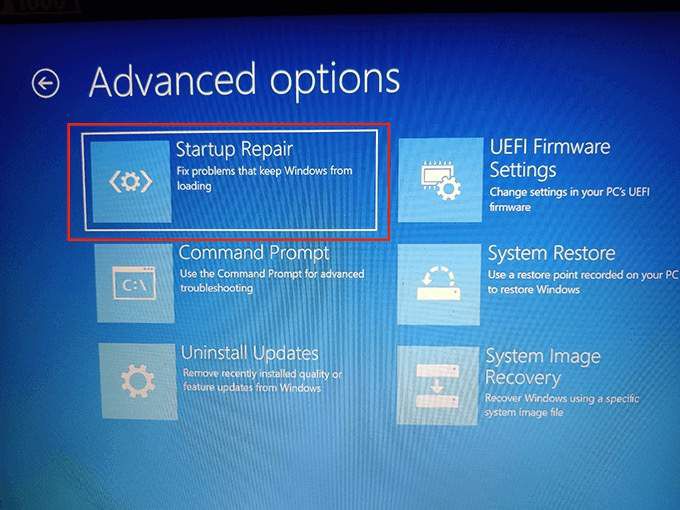
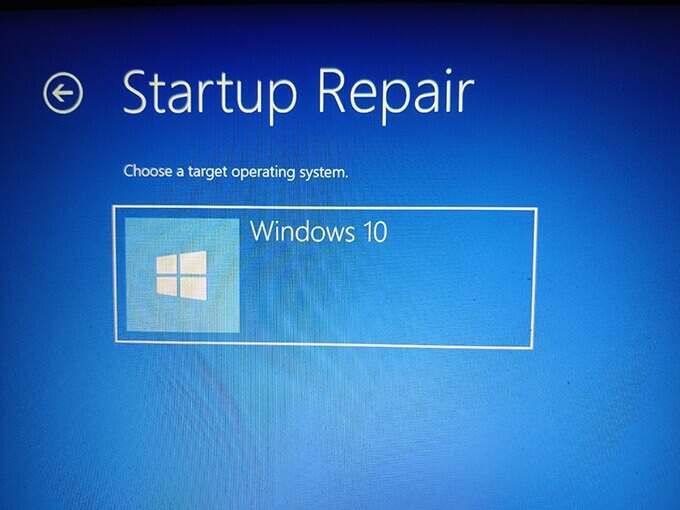
6. بازسازی اطلاعات پیکربندی بوت
هنگام بروز مشکل در داده های پیکربندی بوت ، خطای "Bootmgr is lost" نیز نمایش داده می شود. خوشبختانه ، این داده ها می توانند با استفاده از چند دستور و درایو نصب ویندوز دوباره ساخته شوند.
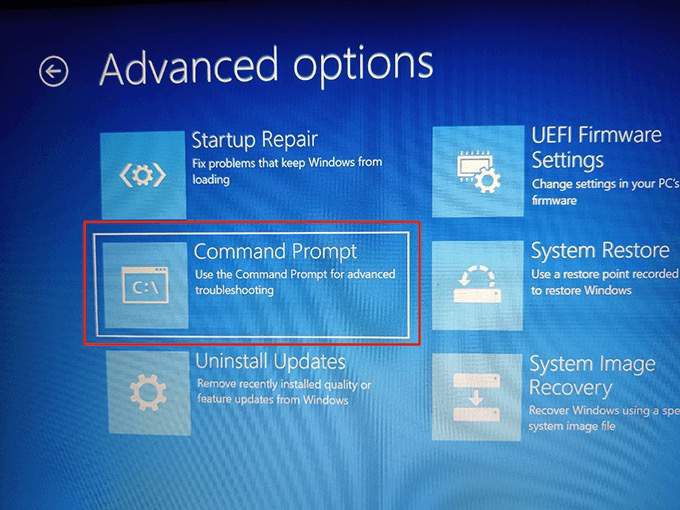
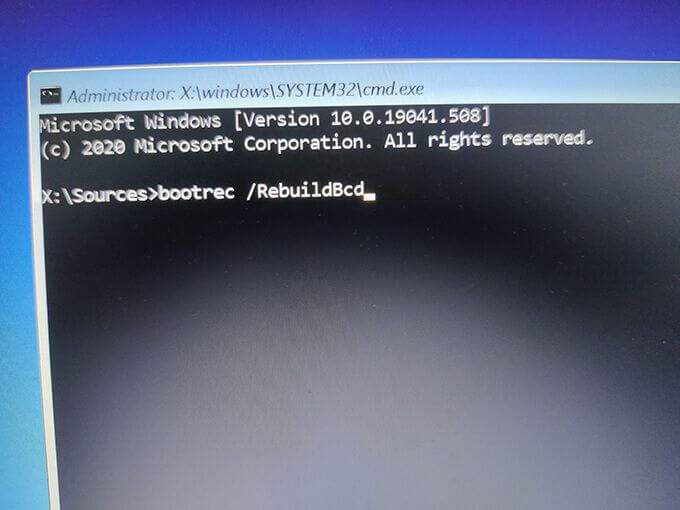
Bcdedit / export C: \ BCD_Backup
رن C: \ boot \ bcd bcd.old
Bootrec / rebuildbcd
7. استفاده از بازیابی سیستم
بازگرداندن سیستم به بازگرداندن رایانه شخصی به وضعیت کار کمک می کند. ارزش این است که یکی از نقاط بازیابی سیستم را بازگردانی کنید تا ببینید آیا خطای "Bootmgr از بین رفته است" برطرف شده است. strong>.
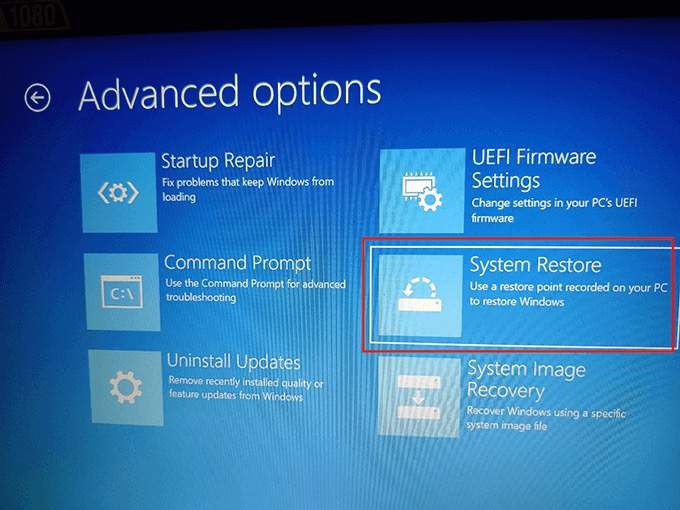
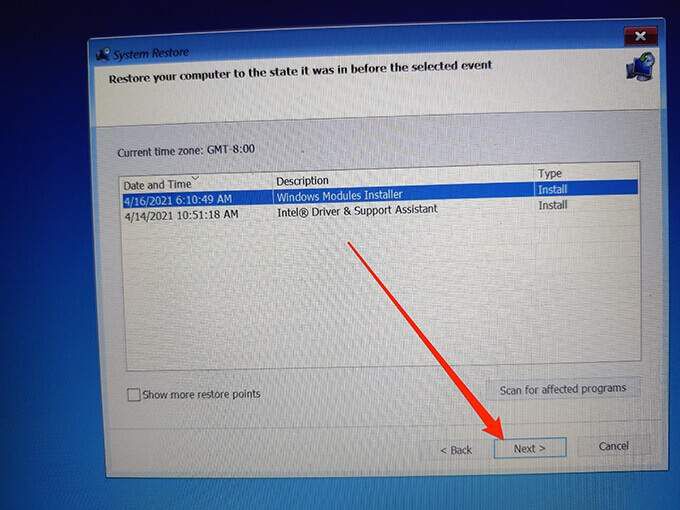
پس از بازیابی رایانه باید به درستی کار کند اما در غیر اینصورت ، سایر راه حلهای ذکر شده در زیر را امتحان کنید.
8. نصب Windows 10 یا 7 را تمیز کنید
اگر رایانه شما با وجود رعایت روش های بالا همچنان به نمایش "Bootmgr is lost" ادامه می دهد ، ایده خوبی است Windows 10 را تمیز نصب کنید یا Windows 7 بر روی رایانه شخصی خود.
هنگام تمیز کردن ویندوز ، همه موارد ذخیره شده در رایانه شما حذف می شوند و نسخه جدید سیستم عامل نصب می شود. این به شما کمک می کند تا مشکلات ناشی از خراب بودن یا از بین رفتن پرونده های سیستم موجود برطرف شود. جایگزین کردن هارد دیسک
اگر هیچ یک از مراحل ذکر شده خطای "Bootmgr is lost" را برطرف نکرد ، ممکن است خود دیسک سخت باشد ، در این صورت باید این مشکل باشد جایگزین شده به راحتی می توانید یک هارد دیسک سازگار را به صورت آنلاین در بسیاری از سایت ها پیدا کنید ، یعنی Crucial.com.

اگر قبل از شروع خطا آنقدر خوش شانس بودید که از سیستم خود پشتیبان تهیه کنید ، می توانید راهنمای ما را در مورد نحوه نسخه پشتیبان تهیه ویندوز 10 را بازیابی کنید بخوانید به درایو جدید شما
برای اینکه به ما بگویید کدام روش ذکر شده در بالا خطای "Bootmgr گم شده است" را بر روی رایانه شما ثابت کرده است ، یک نظر در زیر بگذارید.